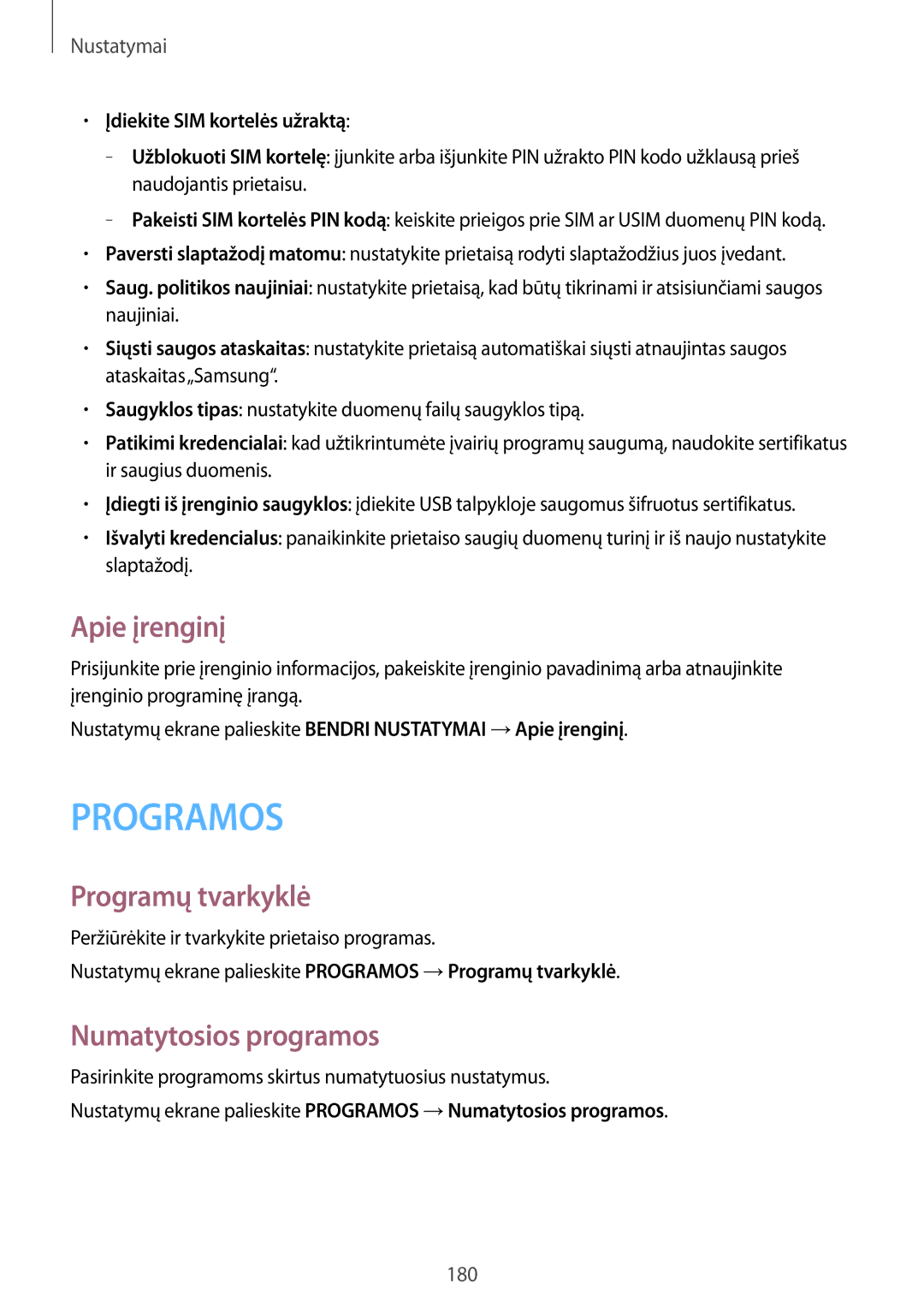Naudotojo vadovas
Lithuanian /2015. Rev.1.1
Turinys
Pirmiau skaitykite čia Pradžia
Adresatų pridėjimas Adresatų tvarkymas
76 Žinutės 79 El. paštas
Muzika Vaizdo įrašas
201 Kitų naudingų funkcijų naudojimas
Apie nustatymus
Apie pasiekiamumą
Trikčių diagnostika Akumuliatoriaus išėmimas
Pirmiau skaitykite čia
Instrukcijų piktogramos
Pradžia
Komplekto turinys
Prietaiso išvaizda
Mygtukai
SIM arba Usim kortelės naudojimas
SIM arba Usim kortelės įdėjimas
SIM arba Usim kortelės išėmimas
Akumuliatoriaus įkrovimas
Pradžia
Atminties kortelės naudojimas
Atminties kortelės įdiegimas
Akumuliatoriaus vartojamos energijos sąnaudų mažinimas
Atminties kortelės išėmimas
Prietaiso įjungimas ir išjungimas
Atminties kortelės formatavimas
Ekrano užrakinimas ir atrakinimas
Pagrindai
Naudojimasis jutikliniu ekranu
Lietimas
Palietimas ir laikymas
Vilkimas
Palietimas du kartus
Perbraukimas
Atitraukimas ir suspaudimas
Pradžios ekrano išdėstymas
Pradžios ekranas
Programų ekranas
Indikacinės piktogramos
Piktograma Reikšmė
Pranešimų ir greito nustatymo sritis
Pranešimų srities naudojimas
Greito nustatymo mygtukų pertvarkymas
Pranešimų srityje galite naudotis šiomis funkcijomis
Greito nustatymo srities naudojimas
Pagrindai
Programų atidarymas
Programų įdiegimas ir šalinimas
Galaxy Apps
Programos uždarymas
„Google Play parduotuvė
Rekomenduojamų programų atsiuntimas
Programų tvarkymas
Programų šalinimas ir išjungimas
Teksto įvedimas
Klaviatūros išvaizda
Programų įjungimas
Programų pašalinimas atsiųstų programų pašalinimas
Papildomos klaviatūros funkcijos
Įvesties kalbos keitimas
Perjungti į rašymo ranka režimą
Ekrano vaizdo įrašymas
Kopijavimas ir įklijavimas
Mano failai
Apie mano failus
Failų peržiūra
Ekrano parinktys pakeisti failų rodymo parinktis
Energijos taupymo funkcija
Energijos taupymo režimas
Ypatingas energijos taupymo režimas
Rež
Pagalbos informacijos peržiūra
„Wi-Fi
Tinklo ryšys
Mobilieji duomenys
„Wi-Fi tinklų pridėjimas
Atsisiuntimo spartintuvas
Išmaniojo tinklo jungiklio naudojimas
Siejimas ir mobilioji saitvietė
Mobiliojo viešosios interneto prieigos taško naudojimas
„Bluetooth siejimo naudojimas
Saitvietė Pažymėkite „Bluetooth siejimas
USB siejimo naudojimas
Internetas
Judesiai
Tiesioginis skambutis
Išmanusis įspėjimas
Nutildyti/pristabdyt
Delno uždėjimas ant ekrano
Palieskite Nutildyti/pristabdyt →Delno uždėjimas ant ekrano
Užfiksuoti braukiant delnu
Išmanioji pauzė
Palieskite Nutildyti/pristabdyt →Išmanioji pauzė
Keli langai
Apie kelių langų režimą
Kelių langų režimo paleidimas
Palieskite Keli langai, kad įjungtumėte
Kelių langų derinio sukūrimas
Langų dydžio keitimas
Kelių langų režimo parinkčių naudojimas
Keisti vietas tarp kelių langų režimo programų
Programų pertvarkymas kelių langų režimo užduočių juostoje
Įrankių dėžė
Jutiklinio ekrano jautrumo didinimas
Suasmeninimas
Pradžios ir Programų ekranų tvarkymas
Klasikinio pradžios ekrano naudojimas
Turinio pradžios ekrano naudojimas
Aplankų tvarkymas
Skydelių tvarkymas
Valdiklio arba skydelio įkėlimas
Turinio pradžios ekrane suglauskite pirštus
Palieskite Atlikta
Valdiklio dydžio reguliavimas
Programų ekrano tvarkymas
Valdiklio perkėlimas
Skydelio pašalinimas
Peržiūros režimo keitimas
Elementų perkėlimas
Aplankų kūrimas
Aplankus galite perkelti tik aplankų skydelyje
Ekrano fono ir skambučių tonų nustatymas
Ekrano fono nustatymas
Skambėjimo tonų keitimas
Palieskite Nustatyti Kaip Ekrano Foną arba Atlikta
Ekrano užrakinimo būdo keitimas
Šablonas
PIN kodas
Slaptažodis
„Finger Scanner
Kad būtų lengviau atpažinti pirštų atspaudus
Pirštų atspaudų registravimas
Galite naudoti pirštų atspaudus
Užregistruotų pirštų atspaudų tvarkymas
Alternatyvaus slaptažodžio keitimas
Ekrano atrakinimas pirštų atspaudais
„Samsung paskyros slaptažodžio patvirtinimas
Privatusis režimas
Apie asmeninį režimą
Turinio slėpimas
Elementai, perkelti į privatų režimą, bus rodomi su
Keli vartotojai
Paslėpto turinio peržiūra
Naujų vartotojų pridėjimas
Vartotojų perjungimas
„Samsung Smart Switch naudojimas
„Smart Switch Mobile naudojimas
Duomenų perkėlimas iš kito prietaiso
Atsarginių paskyrų naudojimas
„Smart Switch Mobile naudojimas su kompiuteriais
Paskyrų kūrimas
„Samsung Kies naudojimas
Paskyrų pridėjimas
Telefonas
Skambinimas
Skambinimas iš skambučių žurnalo arba adresatų sąrašo
Skambinimas iš mėgstamiausių sąrašo
Numerio spėjimas
Priimami skambučiai
Atsiliepimas į skambutį
Skambučio atmetimas
Spartusis numerių rinkimas
Ką galima daryti skambučio metu
Praleisti skambučiai
Balso skambučio metu
Automatiškas skambučių iš nepageidaujamų adresatų atmetimas
Dalinimasis turiniu vilkimo režime
Vaizdo skambučio metu
Adresatai
Adresatų pridėjimas
Adresatų perkėlimas iš kitų prietaisų
Adresatų kūrimas rankiniu būdu
Adresatų tvarkymas
Adresato redagavimas
Adresato trynimas
Adresato bendrinimas
Grupių tvarkymas
Adresatų pridėjimas prie paskyrų
Adresatų importavimas ir eksportavimas
Adresatų paieška
Adresatų trumpinių pridėjimas į Klasikinį pradžios ekraną
Pasirinkite adresatą
Palieskite →Pridėti trump. pradž. ekr
Žinutės ir el. paštas
Žinutės
Žinučių siuntimas
Suplanuotų žinučių siuntimas
Adresatų įtraukimas į prioritetų sąrašą
Gautų žinučių peržiūrėjimas
El. paštas
El. pašto paskyrų kūrimas
Prieiga prie papildomų parinkčių
Laiškų skaitymas
Fotoaparatas
Naudojimo pagrindai
Fotografavimas ir filmavimas
Fotoaparato trumpinių pertvarkymas
Fotografavimo etiketas
Nuotolinis vaiz. iešk
Palieskite →Nuotolinis vaiz. iešk
Fotografavimo režimas
Automatinis
Gražus veidas
Shot & more
Panorama
Baigę redaguoti nuotraukas, palieskite
Esančias Galerija
HDR sodrūs atsp
Dvig.fotoap
Fotoaparato nustatymai
Fotografavimo režimų valdymas
Fotografavimo režimų atsisiuntimas
Tvark. efekt
Fotoaparatas
Galerija
Nuotraukų ir vaizdo įrašų peržiūra
Turinio peržiūra prietaise
Kituose prietaisuose laikomo turinio peržiūrėjimas
Rūšiavimo parinkties pasirinkimas
Prieiga prie papildomų parinkčių
Prieiga prie turinio šalia esančiame prietaise
Nuotraukų ir vaizdo įrašų redagavimas
Nuotraukų studija
Palieskite →Studio →Nuotraukų studija
Pasirinkite norimą redaguoti vaizdą
Redaguokite vaizdą taikydami įvairius efektus
Įveskite pavadinimą ir palieskite Gerai
Koliažų studija
Palieskite →Studio →Koliažų studija
Palieskite →Studio →Shot & more
Vaizdo įr. Rengyklė
Palieskite →Studio →Vaizdo įr. Rengyklė
Vaizdo įrašų karpytuvė
Palieskite →Studio →Vaizdo įrašų karpytuvė
Pasirinkite norimą redaguoti vaizdo įrašą
Galerijos nustatymai
Palieskite →Nustatymai
Naudokite šias parinktis
Multimedija
Muzika
Muzikos paleidimas
Grojaraščių kūrimas
Dainos kaip skambėjimo arba žadintuvo tono nustatymas
→ Išsamiau →Adapt Sound →Įjungta
Muzikos grojimas pagal nuotaiką
Muzikos, išsaugotos kituose prietaisuose, grojimas
Prieiga prie muzikos netoli esančiame prietaise
Vaizdo įrašas
Vaizdo įrašų paleidimas
Vaizdo įrašų bendrinimas ir trynimas
Vaizdo įrašų redagavimas
Iššokančio vaizdo leistuvo naudojimas
Vaizdų fiksavimas
Vaizdo įrašų, išsaugotų kituose prietaisuose, atkūrimas
Netoliese esančių prietaisų vaizdo įrašų pasiekimas
Vaikų režimas
Vaikų režimo įjungimas
Vaikų režimo pradžios ekranas
107
Tėvų kontrolė
Vaikų režimo paleisties sritis
„S Finder
Turinio paieška
Paieškos istorijos tvarkymas
„S Planner
„S Planner paleidimas
Palieskite ir naudokitės šiomis paslaugomis
Įvykių ar užduočių kūrimas
Programų ekrane palieskite S Planner
Pasirinkite įvykį arba užduotį ir įveskite informaciją
Kartojimo nustatymą
Įvykių ir užduočių sinchronizavimas su savo paskyromis
Įvykių ar užduočių trynimas
Įvykių ar užduočių bendrinimas
„S Voice
Apie„S Voice
Kalbos nustatymas
„S Voice naudojimas
„S Voice pažadinimas budėjimo režimu
Žadinimo komandos keitimas
Balso atsako išjungimas
Nepageidaujamų balso komandų koregavimas
Žadintuvo signalų nustatymas
Žadintuvo signalų išjungimas
Žadintuvo signalų trynimas
Skaičiuotuvas
„Smart Remote
Apie išmanųjį nuotolinį valdymą
Laikrodžių kūrimas
Laikrodžių trynimas
Prijungimas prie televizoriaus
Prietaiso naudojimas kaip nuotolinio valdymo pulto
Televizoriaus žiūrėjimas naudojant prietaisą
Programų priminimų nustatymas
„WebEx
Apie„WebEx
Prieš naudodami šią programą
Paskyros sukūrimas
Susirinkimo sesijos sukūrimas
Įveskite slaptažodį ir palieskite Sign
Įrenginyje rodomas„WebEx ekranas
Norėdami sukurti susirinkimo sesiją, palieskite
Palieskite →Connect using Internet
Dalyvių kvietimas į susirinkimą
Palieskite →Invite by email
Prisijungimas prie susirinkimo sesijos
Prisijungimas prie susirinkimo naudojant sesijos numerį
Programų ekrane palieskite WebEx
Prisijunkite prie„WebEx paskyros
126
Pasirinkite susirinkimą My Meetings ir palieskite Join
Susirinkimo vedimas
Vaizdo susirinkimo vedimas
Palieskite →Start my video
Ekrano bendrinimas
Garso susirinkimo vedimas
Kalbėjimas su dalyviais
Ekrano bendrinimo funkcijos stabdymas
Susirinkimo baigimas arba išėjimas iš jo
Kai susirinkimo metu nutrūksta tinklo ryšys
Pranešėjo keitimas
Palieskite Make presenter
„Businessweek+
Straipsnio atsisiuntimas
„Dropbox
Straipsnių atidarymas ir skaitymas
„Evernote
„Flipboard
Pastabų rašymas
Užrašų šalinimas
Palieskite ir laikykite užrašą, tada palieskite Delete
„Hancom Office Viewer
Apie„Hancom Office Viewer
Dokumentų ieškojimas
Dokumentų skaitymas
„Word tvarkyklė
Pristatymas
Skaičiuoklė
„NYTimes
Dokumentų tvarkymas
Programų ekrane palieskite NYTimes
„Google programos
Ieškokite informacijos ir naršykite internete
Atraskite, klausykitės ir dalinkitės muzika savo prietaise
„Play kioskas
„Bluetooth
Apie„Bluetooth
Jungimas prie kitų prietaisų
Suporavimas su kitais„Bluetooth prietaisais
Priimkite„Bluetooth prieigos prašymą iš kito prietaiso
Duomenų siuntimas ir gavimas
Vaizdo siuntimas
„Wi-Fi Direct
„Bluetooth prietaisų išporavimas
Apie„WiFi Direct
Jungimas prie kitų prietaisų
Programų ekrane palieskite Nustatymai →RYŠIAI →Wi-Fi
Prietaiso jungties nutraukimas
Spartusis prisijungimas
Spartusis jungimasis
Prieš naudodami šią funkciją
Atidarykite pranešimų sritį ir palieskite Spartusis jung
Turinio bendrinimas
Pakartotina prietaisų paieška
Sparčiojo jungimosi funkcijos išjungimas
„SideSync
Apie„SideSync
Planšetinio kompiuterio ir išmaniojo telefono sujungimas
148
149
Virtualaus išmaniojo telefono ekrano naudojimas
Virtualaus išmaniojo telefono ekrano perkėlimas
Virtualaus išmaniojo telefono ekrano dydžio keitimas
Teksto įvedimas
Failų kopijavimas tarp prietaisų
Planšetiniame kompiuteryje
„Remote PC
Skambinimas per planšetinį kompiuterį
Nuotolinio PK paleidimas
Prietaiso registravimas
Kompiuterio registravimas
Kai bus baigtas diegimas, atsiras užduočių juostoje
Prietaiso ir kompiuterio sujungimas nuotoliniu būdu
Palieskite Tikrinti ryšį Refresh
Programų ekrane palieskite Remote PC Palieskite atnaujinti
Kompiuterio valdymas prietaise
Daugiau
Prietaiso ir kompiuterio atjungimas
Failų perkėlimas iš prietaiso į kompiuterį ir atvirkščiai
Palieskite →Nuotolinė naršyklė
„Screen Mirroring
Apie ekrano dubliavimą
Turinio peržiūra per televizorių
Spausdinimas tinklu
Prijungimas prie spausdintuvo
Spausdinamas turinys
Prietaiso naujinimas
Naujinimas belaidžiu būdu
Naujinimas su„Samsung Kies
Failų perkėlimas iš prietaiso į kompiuterį ir atvirkščiai
Prijungti kaip medijos prietaisą
Atsarginių duomenų kopijų kūrimas ir duomenų atkūrimas
Prijungimas su„Samsung Kies
„Google paskyros naudojimas
Programų ekrane palieskite Nustatymai
Duomenų atkūrimas
Samsung paskyros naudojimas
Wi-Fi
Nustatymai
Apie nustatymus
Bluetooth
„Wi-Fi miego režimo nustatymo politika
Palieskite →Išsamiau →Laukimo režimu laikyti„Wi-Fi įjungtą
Tinklo pranešimų nustatymas
Siejimas ir mobilioji saitvietė
Skrydžio režimas
Atsisiuntimo spartintuvas
Duomenų naudojimas
Vieta
Daugiau tinklų
Numatytoji žinučių siuntimo programa
Įrenginiai netoliese
Spausdinimas
Mobilieji tinklai
Ethernet
Screen Mirroring
Garsai ir pranešimai
Ekranas
Šriftas
Ekrano fonas
Ekrano režimas
Užrakinimo ekranas
Keli langai
Pranešimų skydelis
Įrankių dėžė
Judesiai
Nutildyti/pristabdyt
Prieiga neįgaliesiems
Naudotojai
Privatusis režimas
Finger Scanner
Paskyros
Debesis
Atsarginis kopijavimas ir nustatymas iš naujo
Kalba ir įvestis
Numatytoji
„Samsung klaviatūra
„Google rašymas balsu
Pasirinkite numatytąjį teksto įvesties klaviatūros tipą
Data ir laikas
Teksto įgarsin. parinktys
Rodyklės greitis
Priedai
Akumuliatorius
Energijos taupymas
Saugykla
Sauga
Apie įrenginį
Programų tvarkyklė
Numatytosios programos
Įdiekite SIM kortelės užraktą
Prieiga neįgaliesiems
Apie pasiekiamumą
Pradžios mygtuko naudojimas pasiekiamumo meniu
Balso atsakas TalkBack
„TalkBack įjungimas ir išjungimas
→ TalkBack
Ekrano valdymas pirštų gestais
Pirštų gestų nustatymų konfigūravimas
Vertikalių gestų nustatymų konfigūravimas
Gestų trumpinių nustatymų konfigūravimas
Skaitymo elementų keitimas
Išgirsite Detalumo keitimas, atleiskite pirštą
„TalkBack pauzė
Greitos navigacijos funkcijos naudojimas
Vaizdų etikečių pridėjimas ir tvarkymas
„TalkBack nustatymų konfigūravimas
Savo patogumui konfigūruokite„TalkBack nustatymus
Šnekos garsumas nustatyti balso atsako garsumo lygį
Prietaiso su išjungtu ekranu naudojimas
Sparčios klavišo įvesties funkcijos naudojimas
Slaptažodžių skaitymas balsu
Teksto įgarsinimo funkcijų nustatymas
Teksto įvedimas klaviatūra
Papildomų simbolių įvedimas
Teksto redagavimas
Teksto įvedimas balsu
Šrifto dydžio keitimas
Ekrano didinimas
Pranešimų priminimų nustatymas
Ekrano spalvų keitimas
Spalvų reguliavimas
Blykstės įspėjimo nustatymas
Visų garsų išjungimas
Antraščių nustatymai
„Samsung antraštė
Garso balanso nustatymas
Mono garsas
„Google antraštė
Padėjėjo meniu
Pagalbinio trumpinio piktogramos rodymas
Prieiga prie pagalbinių meniu
Bakstelėjimo režimas
Pagalbinių meniu redagavimas
Žymeklio naudojimas
Išplėstinio pagalbinio meniu naudojimas
Arba
Interaktyvus valdymas
Nustatykite ekrano laikymo palietus atpažinimo trukmę
Pasirinkite parinktį
Vieno palietimo režimo naudojimas
Pasiekiamumo nustatymų konfigūravimas
Pasiekiamumo nustatymų išsaugojimas faile
Pasiekiamumo nustatymų failo importavimas
Kitų naudingų funkcijų naudojimas
Prieinamumo paslaugų peržiūra
Peržiūrėkite prietaise įdiegtas prieinamumo paslaugas
Priedas
Trikčių diagnostika
Jutiklinis ekranas reaguoja lėtai ar netinkamai
Akumuliatoriaus piktograma tuščia
Palietus juntama, kad prietaisas įkaitęs
Kitas„Bluetooth prietaisas neaptiktas
Akumuliatoriaus išėmimas
Ekraną nuo galinio dangtelio
Žemyn
Autoriaus teisės